Inhoudsopgave
Als u problemen ondervindt tijdens de installatie van app-pakketten, met behulp van het cmdlet "Add-AppxPackage" in PowerShell, lees dan hieronder hoe u het foutlogboek van de implementatiebewerking kunt bekijken, om de installatieproblemen op te lossen.

Als er tijdens de implementatie van het AppX pakket een probleem optreedt, wordt er onmiddellijk een fout weergegeven in het huidige PowerShell venster. Als er echter meerdere problemen optreden tijdens de implementatie, is het een beetje moeilijk om alle fouten in het huidige PowerShell venster te lezen en te onderzoeken.
Deze handleiding bevat stapsgewijze instructies over hoe u de installatiefouten kunt bekijken na het implementeren van app-pakketten in Windows 10 & Server 2016. (Hoe 'Add-AppxPackage'-logboeken/fouten bekijken)
Hoe het "Add-AppxPackage" cmdlet Log/Error's te bekijken (Deployment Operation Failed).
Methode 1. Bekijk de installatiefouten van de AppX-pakketten vanuit PowerShellMethode 2. Bekijk de installatielogboeken van app-pakketten in Event Viewer. Methode 1. Hoe bekijk ik de Deployment Operation Failed fouten vanuit PowerShell?
De eerste manier om de "deployment failed" fouten te bekijken na het uitvoeren van het 'Add-AppxPackage' cmdlet, in Windows 10 of in Server 2016, is om het "Get-AppxLastError" cmdlet te gebruiken op de huidige PowerShell sessie. *
Opmerking: De Get-AppxLastError cmdlet toont een lijst van de laatste fout(en) gerapporteerd in de app package installatie logs voor de huidige Windows PowerShell® sessie.
Bijvoorbeeld: als u de installatiefouten wilt bekijken na het uitvoeren van het volgende commando om alle ingebouwde apps opnieuw te registreren (herinstalleren)...
- Get-AppxPackage
...typ dan in het huidige PowerShell-venster:
- Get-AppxLastError
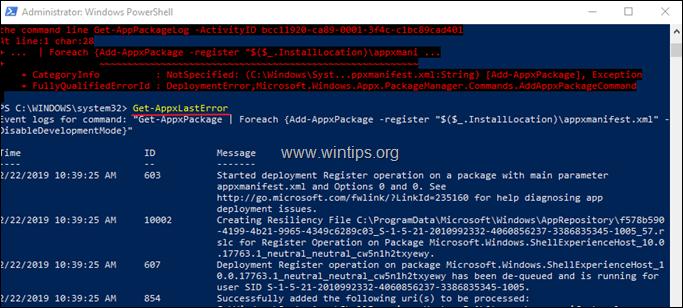
Methode 2. Hoe App Package installatie logs te bekijken in Event Viewer.
De tweede methode om de uitrollogs te bekijken en te onderzoeken nadat het commando "Add-AppxPackage" is uitgevoerd, is met behulp van de Event Viewer. Om dat te doen:
1. Druk tegelijkertijd op de Windows  + R toetsen om run command box te openen.
+ R toetsen om run command box te openen.
2 Typ in het run commando vak: eventvwr.msc pers Kom binnen.
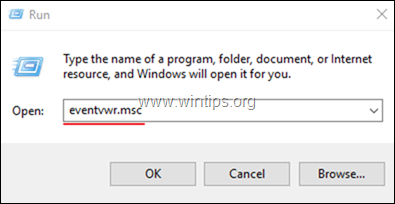
3. In Gebeurtenis kijker ga naar:
Toepassingen en dienstenlogboeken -> Microsoft -> Windows -> AppXDeployment-Server -> Microsoft-Windows-AppXDeploymentServer/Operationeel
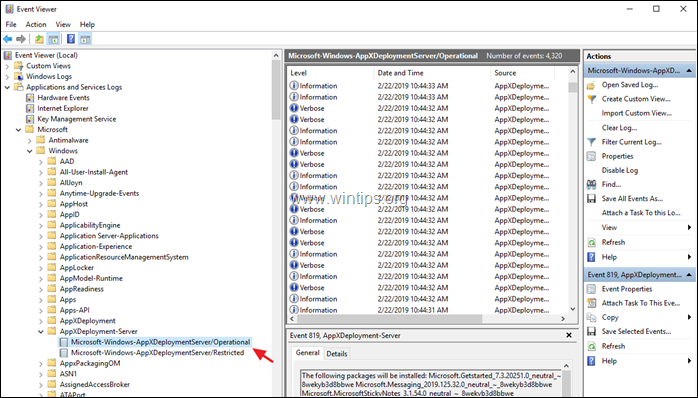
4. In het rechterdeelvenster ziet u de gedetailleerde lijst van gebeurtenissen tijdens het uitrolproces.
5. Als u alleen de AppX deployment (installatie) fouten wilt zien, klik dan op Aangepaste weergave maken .
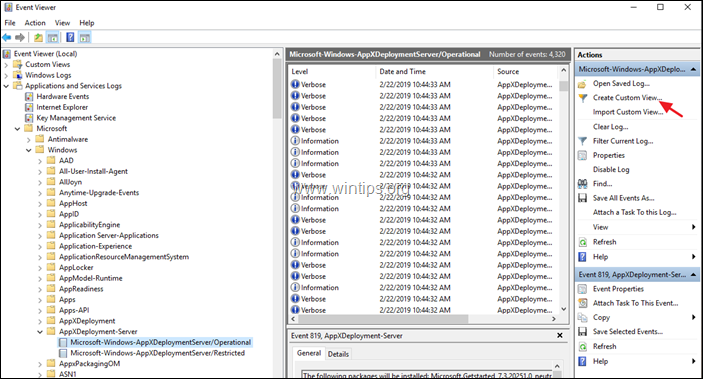
6. Bij 'Creëer aangepaste weergave' opties, kijk op de Fout vak en klik op OK .
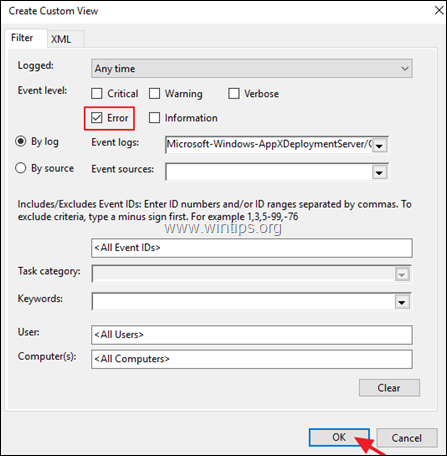
7. Geef dan een naam (als u dat wilt) voor de aangepaste weergave en klik op OK .
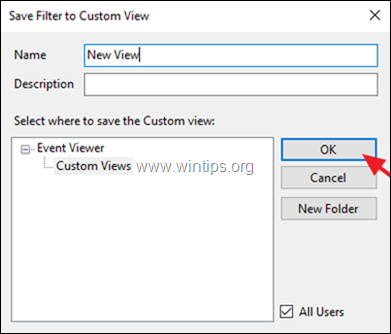
8. Nu zou u in het rechterdeelvenster alle installatiefouten van de AppX deployment operatie moeten zien en onderzoeken.
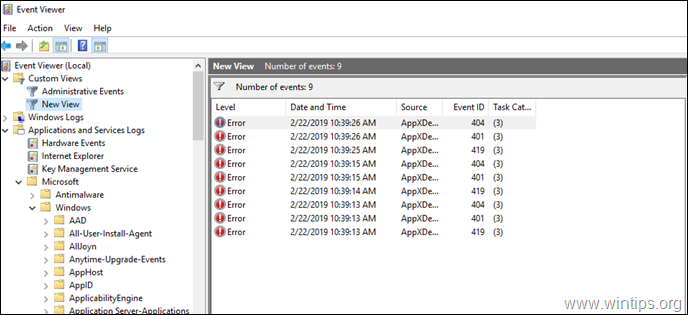
Dat is het! Laat me weten of deze gids je heeft geholpen door je commentaar achter te laten over je ervaring. Like en deel deze gids om anderen te helpen.

Andy Davis
De blog van een systeembeheerder over Windows





